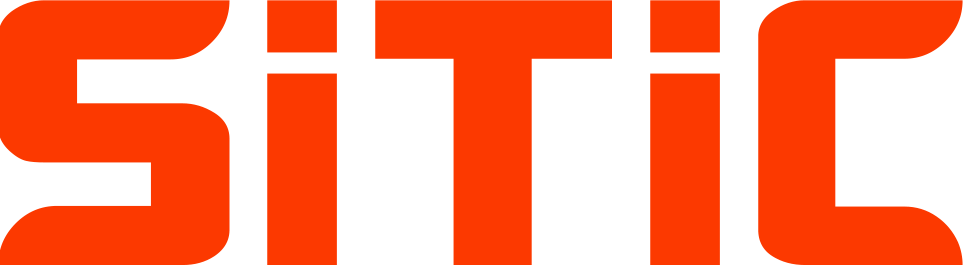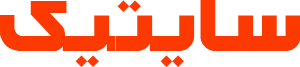آیا اعلان «خطا در برقراری ارتباط با پایگاه داده» یا «Error establishing a database connection» را در وب سایت وردپرس خود مشاهده می کنید؟ این یک خطای مهلک است که وب سایت وردپرس شما را از دسترس کاربران خارج می کند.
این خطا زمانی رخ می دهد که وردپرس نتواند به پایگاه داده متصل شود. چند چیز می تواند بر اتصال پایگاه داده وردپرس شما تأثیر بگذارد که عیب یابی آن را برای مبتدیان کمی دشوار می کند.
در این مقاله به شما نشان خواهیم داد که چگونه به راحتی خطای Error establishing a database connection را در وردپرس برطرف کنید.

چه چیزی باعث ایجاد خطای Error establishing a database connection در وردپرس می شود؟
مشکل “خطا در برقراری ارتباط با پایگاه داده” می تواند ناشی از اطلاعات نادرست پایگاه داده در تنظیمات وردپرس شما، ایراد در پایگاه داده یا عدم پاسخگویی سرور پایگاه داده باشد.

پایگاه داده نرم افزاری است که ذخیره، سازماندهی و بازیابی داده ها را در نرم افزارهای دیگر آسان می کند.
به عنوان یک سیستم مدیریت محتوا، وردپرس از یک پایگاه داده برای ذخیره تمام محتوا و داده های وب سایت شما استفاده می کند. سپس هر بار که شخصی از وب سایت شما بازدید می کند به پایگاه داده متصل می شود.
وردپرس برای اتصال به پایگاه داده به اطلاعات زیر نیاز دارد:
- نام پایگاه داده
- نام کاربری پایگاه داده
- رمز پایگاه داده
- سرور پایگاه داده
این اطلاعات در فایل پیکربندی وردپرس شما به نام wp-config.php ذخیره می شود.
اگر هر یک از این موارد نادرست باشد، وردپرس نمی تواند به سرور پایگاه داده شما متصل شود و خطای “خطا در برقراری ارتباط با پایگاه داده” را مشاهده خواهید کرد.
این خطا یکی از رایج ترین خطاهای وردپرس است. به غیر از اطلاعات نادرست، این خطا می تواند به دلیل مشکل در سرور پایگاه داده یا خراب بودن فایل های پایگاه داده ظاهر شود.
بیایید نگاهی به نحوه رفع این خطا در وردپرس با عیب یابی گام به گام بیندازیم.
1. اطلاعات پایگاه داده وردپرس خود را بررسی کنید
رایج ترین دلیل خطای اتصال پایگاه داده در وردپرس، اطلاعات نادرست پایگاه داده است. اگر اخیراً سایت وردپرس خود را به یک هاست جدید منتقل کرده اید، احتمالاً دلیل خطا همین می باشد.
اطلاعات پایگاه داده وردپرس شما در فایل wp-config.php ذخیره می شود که فایل پیکربندی (configuration) وردپرس است. این فایل شامل تنظیمات مهم وردپرس از جمله اطلاعات پایگاه داده می شود.
اگر قبلاً فایل wp-config.php را ویرایش نکرده اید، برای یافتن آن می توانید به محل نصب وردپرس مراجعه کنید و در مسیر اصلی وردپرس به دنبال این فایل بگردید.

می بایست فایل wp-config.php را باز نموده و به دنبال خطوط زیر در آن باشید.
// ** MySQL settings – You can get this info from your web host ** //
/** The name of the database for WordPress */
define( ‘DB_NAME’, ‘database_name_here’ );
/** MySQL database username */
define( ‘DB_USER’, ‘username_here’ );
/** MySQL database password */
define( ‘DB_PASSWORD’, ‘password_here’ );
/** MySQL hostname */
define( ‘DB_HOST’, ‘localhost’ );
باید مطمئن شوید که اطلاعات نام پایگاه داده، نام کاربری، رمز عبور و سرور پایگاه داده صحیح است.
می توانید این اطلاعات را از طریق پنل مدیریت هاست خود مشاهده کنید. به سادگی وارد هاست خود شوید ( اگر تا به حال وارد هاست خود نشده اید می توانید با پشتیبانی هاست در ارتباط باشید) و در باکس Databases بر روی MySQL® Databases کلیک کنید.
با کلیک بر روی این گزینه، به بخش مدیریت پایگاه داده در پنل مدیریت هاست هدایت می شوید. از این قسمت می توانید نام و نام کاربری پایگاه داده خود را بیابید.
در زیر آن کاربران پایگاه داده و لینک های تغییر رمز عبور کاربر را مشاهده خواهید کرد.
هنگامی که از نام پایگاه داده، نام کاربری و رمز عبور آن مطمئن شدید، می توانید در صورت نیاز، اطلاعات را در فایل wp-config.php خود تغییر دهید.
پس از آن، مجددا از وب سایت خود بازدید نمایید تا مشاهده کنید که آیا خطای اتصال پایگاه داده برطرف شده است یا خیر.
اگر همچنان خطا را مشاهده می کنید، به این معنی است که اشکال از جای دیگری می باشد. برای بررسی موارد بیشتر، ادامه مقاله را بخوانید.
2. اطلاعات سرور پایگاه داده خود را بررسی کنید
اگر مطمئن هستید که اطلاعات نام پایگاه داده، نام کاربری و رمز عبور شما صحیح است، باید مطمئن شوید که اطلاعات سرور پایگاه داده نیز درست می باشد.
اکثر شرکت های میزبانی، از localhost به عنوان سرور پایگاه داده استفاده می کنند. با این حال، برخی از شرکت های میزبانی وردپرس مدیریت شده، از سرورهای جداگانه برای پایگاه داده بهره می برند. در این صورت اطلاعات سرور پایگاه داده شما localhost نخواهد بود.
برای دریافت اطلاعات سرور پایگاه داده، باید با شرکت میزبان وردپرس خود تماس بگیرید.
3. پایگاه داده وردپرس را تعمیر کنید
برای مثال، اگر خطای دیگری مانند «یک یا چند جدول از پایگاه داده در دسترس نیستند. ممکن است پایگاه داده نیاز به تعمیر داشته باشد» در wp-admin دریافت میکنید، لازم است پایگاه داده خود را تعمیر نمایید.
می توانید این کار را با افزودن خط زیر در فایل wp-config.php انجام دهید. حتماً آن را قبل از خط «That’s all, stop editing! Happy blogging» اضافه کنید!
define(‘WP_ALLOW_REPAIR’, true);
پس از انجام این کار، می توانید تنظیمات را با مراجعه به این صفحه مشاهده کنید:
http://www.yoursite.com/wp-admin/maint/repair.php
به جای yoursite.com می بایست نام دامنه خود را وارد کنید.
توجه: کاربر برای دسترسی به صفحه تعمیر پایگاه داده نیازی به ورود به سیستم ندارد. پس از اتمام تعمیر و بهینه سازی پایگاه داده خود، مطمئن شوید که کد ذکر شده را از wp-config.php خود حذف کرده اید.
4. بررسی کنید که آیا سرور پایگاه داده شما دچار مشکل است یا خیر
اگر به نظر می رسد همه چیز درست است و وردپرس هنوز نمی تواند به پایگاه داده متصل شود، ممکن است سرور پایگاه داده شما (سرور MySQL) از کار افتاده باشد.
این مشکل ممکن است به دلیل ترافیک سنگین روی سرور اتفاق بیفتد. اساسا، سرور میزبان شما نمی تواند بار ترافیک را تحمل کند (مخصوصاً زمانی که در هاست اشتراکی هستید).
سایت شما کند خواهد شد و حتی ممکن است برای برخی از کاربران خطا نمایش داده شود. بنابراین بهترین کاری که می توانید انجام دهید این است که با ارائه دهنده هاست خود تماس داشته باشید و از آنها بپرسید که آیا سرور MySQL شما در دسترس است یا خیر.
اگر وبسایتهای دیگری دارید که روی همان سرور اجرا میشوند، میتوانید آن سایت ها را نیز بررسی کنید تا از وجود مشکل در سرور SQL مطمئن شوید.
اگر سایت دیگری در همان سرور ندارید، به سادگی به پنل مدیریت هاست خود مراجعه و سعی نمایید به phpMyAdmin دسترسی پیدا کنید و به پایگاه داده متصل شوید.
اگر توانستید متصل شوید، لازم است تا دسترسی یوزر (کاربر) پایگاه داده را بررسی کنید. یک فایل جدید به نام testconnection.php در هاست خود ایجاد کنید و کد زیر را در آن قرار دهید:
<?php
$link = mysqli_connect(‘localhost’, ‘username’, ‘password’);
if (!$link) {
die(‘Could not connect: ‘ . mysqli_error());
}
echo ‘Connected successfully’;
mysqli_close($link);
?>
حتما نام کاربری (username) و رمز عبور (password) را جایگزین کنید. اکنون می توانید این فایل را در وب سایت خود آپلود کرده و از طریق مرورگر به آن دسترسی داشته باشید.
اگر اسکریپت با موفقیت متصل شد، به این معنی است که یوزر شما از دسترسی کافی برخوردار است و مشکل دیگری وجود دارد.
به فایل wp-config خود برگردید تا مطمئن شوید همه چیز درست است (مجددا اشتباهات املایی را بررسی کنید).
راه حل های دیگری که برای کاربران کارآمد بوده است
اگر نکات عیب یابی ذکر شده در بالا نتوانست خطای اتصال به پایگاه داده را در وب سایت شما برطرف کند، می توانید مراحل زیر را امتحان کنید.
طی گزارش های ارسال شده توسط کاربران، این مراحل به برخی از آنها کمک کرده است تا “خطا در برقراری ارتباط با پایگاه داده” در وب سایت خود را برطرف کنند.
1. URL سایت وردپرس را به روز کنید
سعی کنید URL سایت وردپرس خود را از طریق phpMyAdmin به روز کنید. به سادگی از پنل مدیریت هاست خود وارد phpMyAdmin شوید و پایگاه داده وردپرس خود را انتخاب کنید.
پس از آن روی تب SQL در بالا کلیک کرده و عبارت MySQL زیر را وارد کنید:
UPDATE wp_options SET option_value=’YOUR_SITE_URL’ WHERE option_name=’siteurl’
فراموش نکنید که به جای “YOUR_SITE_URL” آدرس URL سایت خود را اضافه کنید و wp_options را با توجه به نام جدول خود تغییر دهید زیرا ممکن است پیشوند جدول وردپرس را تغییر داده باشید.
2. راه اندازی مجدد وب سرور
کاربران سرورهای اختصاصی، سرورهای لوکال و سرورهای مجازی (VPS) می توانند سرورهای خود را مجددا راه اندازی (restart) کنند.
با این کار وب سرور و پایگاه داده شما مجددا راه اندازی می شود که ممکن است برخی از اشکالات موقتی که باعث ایجاد خطا می شوند را برطرف کند.
3. کمک بخواهید
اگر هیچ کدام از این راهکار ها به حل مشکل کمک نکرد، می توانید با پشتیبانی وب سایت ما در ارتباط باشید تا جهت رفع مشکل به شما کمک کنیم.
امیدواریم این مقاله به شما در رفع خطای ایجاد اتصال پایگاه داده در وردپرس کمک کرده باشد.
اگر این مقاله برایتان مفید بود آن را با دوستانتان به اشتراک بگذارید.